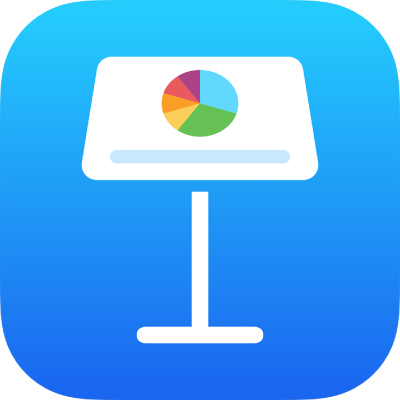
在 iPad 上的 Keynote 讲演中通过互联网播放演示文稿
你可以使用 Keynote 直播通过互联网播放你的演示文稿,这样你授予访问权限的每个人,无论他们在哪,都能同时在其设备上查看该演示文稿。作为演讲者,你可以控制演示文稿开始和停止的时间。
你邀请查看演示文稿的用户可在 Mac 或 Windows 电脑、iPhone、iPad 或者其他移动设备上进行观看。观看者需要有网页浏览器,或者在 Mac(装有 macOS Sierra 10.12 或更高版本)、iPhone(装有 iOS 10 或更高版本)或 iPad(装有 iOS 10 或 iPadOS 13 或者更高版本)上安装最新版本的 Keynote 讲演 App。观看者无需 iCloud 帐户。
向任何位置的观看者演示你的演示文稿
轻点
 。
。轻点“使用 Keynote 直播”,然后轻点“继续”。
将为你的演示文稿创建 Keynote 直播链接。
轻点“邀请观看者”,然后执行以下任一项操作:
通过“邮件”、“信息”、“隔空投送”或互联网服务向观看者发送邀请:轻点服务的名称,输入必填的信息,然后发送或发布邀请。
若要邀请你附近与你处于同一 Wi-Fi 网络的任何人,请使用隔空投送。若要使用任何其他服务,必须先在设备上的“设置”中设置相应帐户。
拷贝演示文稿的链接并以另一种方式共享:轻点“更多选项”,轻点“拷贝链接”,轻点想要链接出现的位置(例如社交网络站点、博客或聊天中),然后轻点“粘贴”。
演示文稿的链接将显示在电子邮件、推文或帖子的正文中,切勿删除或更改该链接。
若要创建 Keynote 直播密码,使仅知道链接和密码的观看者才能观看演示文稿,请轻点“更多选项”,轻点“添加密码”,输入必填的信息,然后轻点“完成”。
请务必将密码发送给你邀请的每个人。
【注】仅当在 Keynote 直播上查看演示文稿时要求此密码,它不同于你可设定用来打开演示文稿的密码。
如果观看者已准备好观看,请轻点“现在播放”。否则,请轻点“稍后播放”。
如果轻点“稍后播放”,你可以继续编辑演示文稿,邀请观看者,以及添加或更改 Keynote 直播密码。准备好演示时,轻点
 。
。【提示】若要随时查看演示文稿的链接,请轻点
 ,轻点“Keynote 直播设置”,然后轻点“更多选项”。
,轻点“Keynote 直播设置”,然后轻点“更多选项”。
在使用 Keynote 直播播放演示文稿时,你不能使用高亮标记功能来在幻灯片上绘制。
【重要事项】如果先前已共享此演示文稿并允许他人进行编辑,当使用 Keynote 直播演示时他们可以继续进行编辑。但是,Keynote 直播观看者看不到新的更改,除非你停止并重新开始播放演示文稿(方法是在任意位置上捏合,然后轻点 ![]() )。只有你可以使用 Keynote 直播放映你所拥有的演示文稿,即使你已与参与者共享此演示文稿也是如此。
)。只有你可以使用 Keynote 直播放映你所拥有的演示文稿,即使你已与参与者共享此演示文稿也是如此。
邀请更多观看者
在使用 Keynote 直播开始播放演示文稿之前或者停止播放时,你可以邀请新的观看者来观看。
轻点
 ,然后轻点“Keynote 直播设置”。
,然后轻点“Keynote 直播设置”。如果演示文稿正在播放,请先在任意位置上捏合来停止播放。
轻点“邀请观看者”,然后执行以下任一项操作:
通过“邮件”、“信息”、“隔空投送”或互联网服务向观看者发送邀请:轻点服务的名称,输入必填的信息,然后发送或发布邀请。(若要邀请你附近与你处于同一 Wi-Fi 网络的任何人,请使用隔空投送。若要使用任何其他服务,必须先在设备上的“设置”中设置相应帐户。
拷贝演示文稿的链接并以另一种方式共享:轻点“更多选项”,轻点“拷贝链接”,轻点想要链接出现的位置(例如社交网络站点、博客或聊天中),然后轻点“粘贴”。
演示文稿的链接显示在电子邮件、推文或帖子的正文中,切勿删除或修改它。
轻点“完成”。
准备好播放演示文稿时,请轻点 ![]() ,然后轻点“在 Keynote 直播上播放”。
,然后轻点“在 Keynote 直播上播放”。
添加或更改 Keynote 直播密码
你可以为你的演示文稿添加密码,以便仅拥有演示文稿链接和密码的观看者才能观看它。
轻点
 ,然后轻点“Keynote 直播设置”。
,然后轻点“Keynote 直播设置”。如果演示文稿正在播放,请先在任意位置上捏合来停止播放。
轻点“更多选项”,然后执行以下任一项操作:
设定密码:轻点“添加密码”,然后输入必填的信息。
更改密码:轻点“更改密码”,然后输入必填的信息。
移除密码:轻点“更改密码”,然后关闭“需要密码”。
轻点“完成”。
请务必将密码发送给你邀请的每个人。
【注】仅当在 Keynote 直播上查看演示文稿时要求此密码,它不同于你可设定用来打开演示文稿的密码。
为演示文稿关闭 Keynote 直播
你可以停止让观看者通过 Keynote 直播查看演示文稿,方法是为演示文稿关闭 Keynote 直播。
演示文稿打开时,轻点
 ,然后轻点“Keynote 直播设置”。
,然后轻点“Keynote 直播设置”。轻点“关闭 Keynote 直播”。
演示文稿的链接将失效。如果你稍后决定为此演示文稿再次打开 Keynote 直播,原始链接依然可用。
【注】当你使用 Keynote 直播播放演示文稿时,幻灯片作为临时文件导出到 iCloud。为确保播放的流畅性,当你开始演示后,所有文件都将流化到观看者的设备。仅拥有 Keynote 直播链接(以及密码,如果已设定)的观看者才能访问这些文件。
你还可以将演示文稿发布到支持内嵌的 Keynote 演示文稿的网站上(如 Medium 或 WordPress),使观看者可以在网站上的播放器中导航浏览演示文稿。若要了解如何生成演示文稿的链接并设定访问权限,请参阅在 iPad 上用 Keynote 讲演将演示文稿发布到博客中。